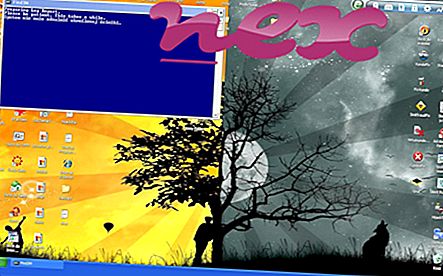Proces, znan kot storitev SmdmF, spada v programsko opremo SmdmF Service ali Upravitelj nastavitev ali Upravljavec sredstev, ki sta jo izvedla Aztec Media ali AZTEC MEDIA INC.
Opis: SmdmFService.exe ni bistvenega pomena za Windows in pogosto povzroča težave. SmdmFService.exe se nahaja v podmapi "C: \ programske datoteke (x86)" - npr. C: \ programske datoteke (x86) \ upravitelj sredstev \ smdmf \ ali C: \ programske datoteke (x86) \ upravitelj nastavitev \ smdmf \ . Znane velikosti datotek v sistemu Windows 10/8/7 / XP so 3.570.704 bajtov (58% vseh dogodkov), 3.752.240 bajtov, 3.573.264 bajtov, 3.203.088 bajtov ali 3.203.840 bajtov. To je storitev in ime storitve je SmdmFService: Vzdrževanje funkcionalnosti modulov SmdmF.
Program ni viden. Datoteka SmdmFService.exe je digitalno podpisana. To ni jedrna datoteka sistema Windows. SmdmFService.exe lahko nadzira aplikacije. Zato je tehnična varnostna ocena 49% nevarna .
Odstranjevanje te variante: V primeru težav s SmdmFService.exe lahko odstranite programsko opremo Upravitelj nastavitev ali Upravitelj sredstev z uporabo Odstrani programsko funkcijo nadzorne plošče Windows (Windows: Start, Settings, Control Panel, Uninstall a Program).Pomembno: V računalniku preverite postopek SmdmFService.exe in preverite, ali gre za grožnjo. Če je storitev SmdmF spremenila iskalnik in začetno stran vašega brskalnika, lahko obnovite privzete nastavitve brskalnika, kot sledi:
Ponastavitev privzetih nastavitev brskalnika za Internet-Explorer ▾- V Internet Explorerju pritisnite kombinacijo tipk Alt + X, da odprete meni Orodja .
- Kliknite Internetne možnosti .
- Kliknite zavihek Napredno .
- Kliknite gumb Ponastavi ...
- Omogočite možnost Izbriši osebne nastavitve .
- Kopirajte chrome: // settings / resetProfileSettings v naslovno vrstico brskalnika Chrome.
- Kliknite Ponastavi .
- Kopirajte približno: podporo v naslovno vrstico brskalnika Firefox.
- Kliknite Osveži Firefox .
Za poglobljeno analizo so se pokazali tudi naslednji programi: Varnostni upravitelj opravil pregleda aktivni postopek SmdmFService v vašem računalniku in vam jasno pove, kaj počne. Dobro znano orodje B za preprečevanje zlonamerne programske opreme Malwarebytes vam pove, če SmdmFService.exe v vašem računalniku prikaže nadležne oglase in ga upočasni. Nekatera protivirusna programska oprema ne šteje za to vrsto nezaželenega programa kot virusa in zato ni označena za čiščenje.
Čist in urejen računalnik je ključna zahteva za preprečevanje težav z računalnikom. To pomeni izvajanje skeniranja zlonamerne programske opreme, čiščenje trdega diska z 1 cleanmgr in 2 sfc / scannow, 3 odstranjevalnimi programi, ki jih ne potrebujete več, preverjanje programov za samodejni zagon (z uporabo 4 msconfig) in omogočanje sistema Windows 5 Automatic Update. Vedno ne pozabite izvajati periodične varnostne kopije ali vsaj nastaviti obnovitvene točke.
Če imate resnično težavo, poskusite priklicati zadnjo stvar ali zadnjo stvar, ki ste jo namestili, preden se je težava prvič pojavila. Z ukazom 6 resmon prepoznajte procese, ki povzročajo vašo težavo. Tudi za resnejše težave je bolje, da popravite svojo namestitev ali za Windows 8 in novejše različice izvršite ukaz 7 DISM.exe / Online / Cleanup-image / Restorehealth. To vam omogoča, da popravite operacijski sistem brez izgube podatkov.
backgroundagent.exe dmagent.exe ftbcheckupdates.exe SmdmFService.exe ltc_help32-99265.dll yotaaccessservice.exe hp_remote_solution.exe mcafee.truekey.service.exe avkwctlx64.exe coolsrv.exe coolsrv.exe